Os usuários geralmente se deparam com uma situação em que o conteúdo de um disco de DVD precisa ser gravado no disco rígido de um computador. E embora nem todos os discos se prestem à cópia convencional, copiar um DVD para um computador está ao alcance de qualquer usuário de PC.
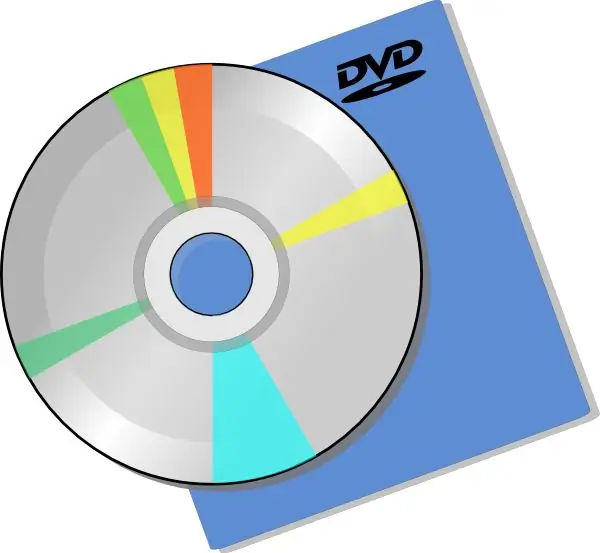
Necessário
- - um computador com unidade de DVD;
- - um programa especial gravado em um computador.
Instruções
Passo 1
Tente copiar os arquivos do DVD para o seu computador usando o Explorador de Arquivos. Para fazer isso, insira o disco necessário na unidade e inicie-o. Abra "Meu Computador" e clique com o botão direito no ícone da unidade.
Passo 2
No menu de contexto que se abre, selecione o item "explorer". O disco será aberto como uma pasta de arquivo comum. Baixe o conteúdo da pasta do disco para o seu computador no local que você precisa. Se, ao tentar copiar, uma mensagem de erro aparecer, use um programa especial para gravar o disco.
etapa 3
Crie uma pasta separada no disco rígido do seu computador para salvar os dados do programa que você irá baixar - isso evitará a "dispersão" de arquivos ao carregar e salvar. Baixe o kit de distribuição do DVD Decrypter da Internet - este é um dos programas mais convenientes e confiáveis para baixar arquivos de discos protegidos contra gravação.
Passo 4
Descompacte o arquivo com o pacote de instalação do DVD Decrypter, envie o arquivo de instalação para a pasta criada no dia anterior e execute o instalador. Antes de iniciar o programa, exclua o arquivo que você não precisa. Instale o programa em seu computador na pasta criada antes de começar a trabalhar de acordo com as instruções pop-up. Reinicie seu computador para evitar travamentos de software.
Etapa 5
Insira o disco na unidade do seu computador. Carregue o programa, feche a unidade e feche imediatamente a janela de reprodução automática do menu do disco. Agora certifique-se de que o modo "Arquivo" esteja selecionado na seção "Modo" do menu.
Etapa 6
Selecione a pasta para a qual os arquivos serão copiados (você pode criar uma nova pasta em seu disco rígido) - para isso, clique no ícone da pasta na janela "Destino" e especifique o caminho. Clique no ícone de seta verde e pronto! O programa começa a copiar os arquivos protegidos contra gravação do DVD para o computador.






